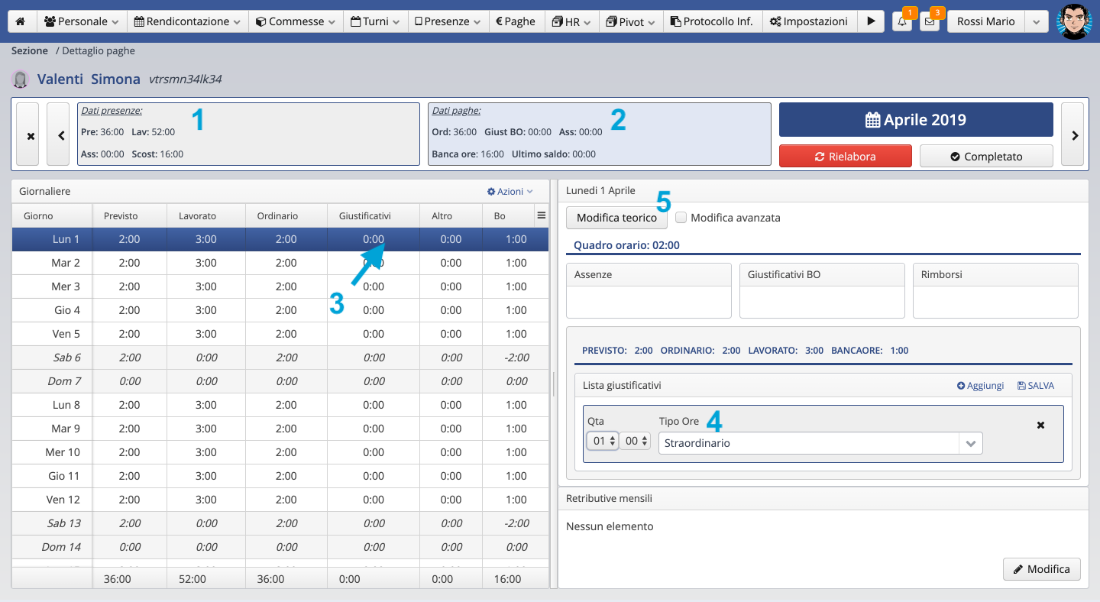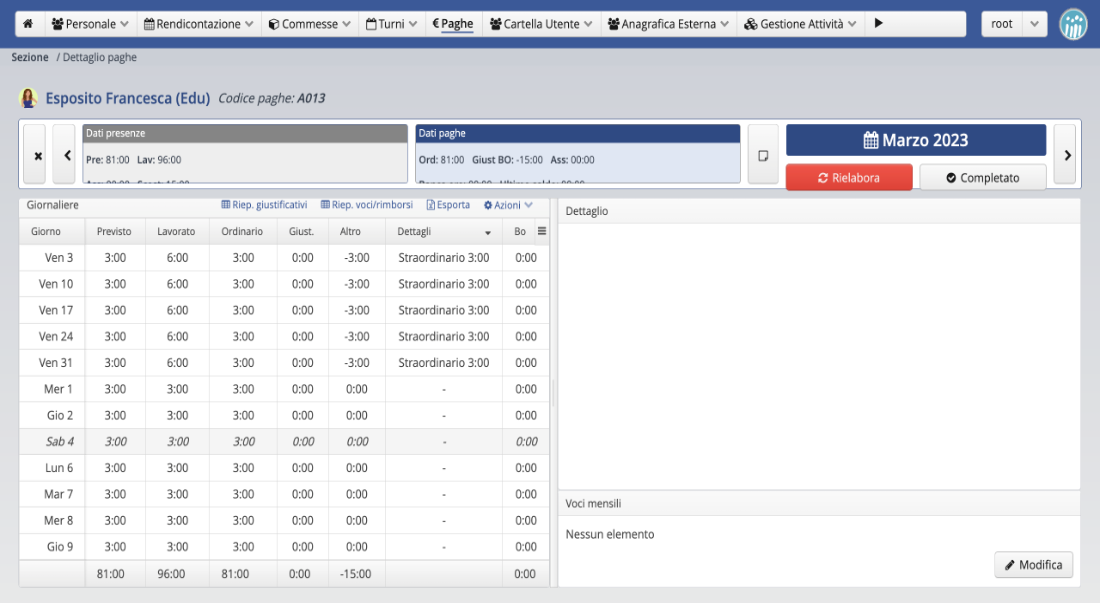- L’operatore Convalida il proprio foglio ore, anche da App (facoltativo);
- il Coordinatore Verifica il lavorato degli operatori che sono assegnati alle commesse che coordina (facoltativo);
- l’amministratore Convalida il foglio ore in rendicontazione. I dati non sono più modificabili (obbligatorio);
- dal Menù Paghe: l’amministratore completa i dati selezionati.
Al termine delle operazioni si estraggono i report di riepilogo per una gestione manuale oppure per l’importazione dei dati verso il software paghe tramite il tracciato paghe.